Comment créer un contrôle d’entrée groupé (en cascade) ?
Bonjour à tous,
Nous allons aujourd’hui apprendre comment créer des contrôles d’entrée groupés dans votre document Web Intelligence.
Contexte :
Application : Web Intelligence
Version BI Platform : SAP BI 4.2 SP3
Pour la présentation du tutoriel, nous avons utilisé l’univers de base de SAP BusinessObjects nommé « eFashion », nous avons réalisé une requête simple récupérant seulement quelques dimensions.
Nous souhaitons désormais créer des contrôles d’entrée en cascade. Pour cela, veuillez en premier lieu, créer l’ensemble de vos contrôles d’entrée comme ci-dessous :
1 – Cliquez sur nouveau pour créer un nouveau contrôle d’entrée
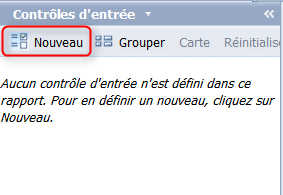
2 – Sélectionnez l’objet concerné par le contrôle d’entrée
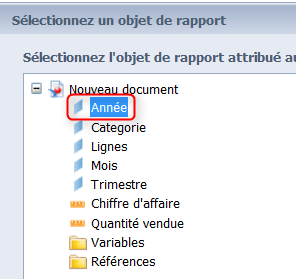
3 – Configurez votre type de contrôle d’entrée, quel type de sélection etc… Ainsi que son nom etc. Dans notre cas, nous laisserons la configuration par défaut.
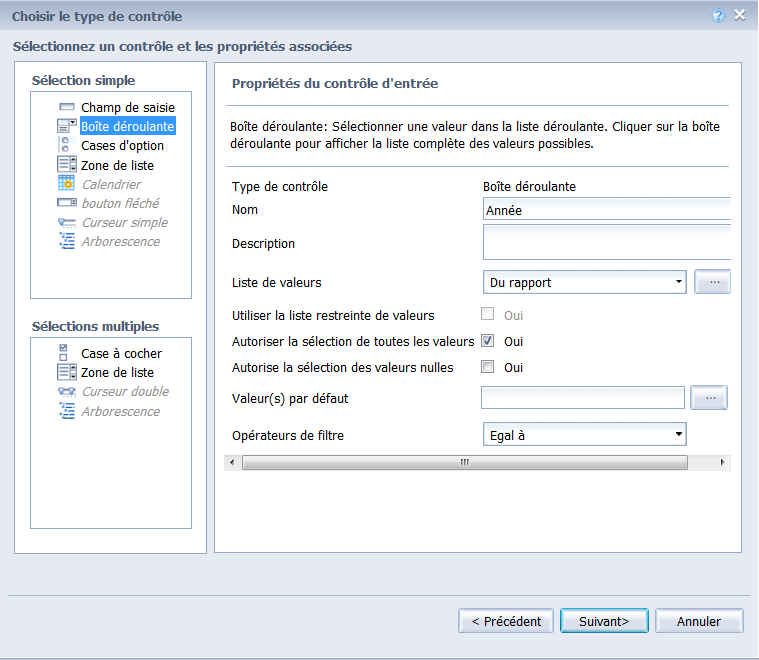
4 – Choisir le rayonnement de votre contrôle d’entrée, dans notre cas, le contrôle d’entrée concernera l’ensemble du document.
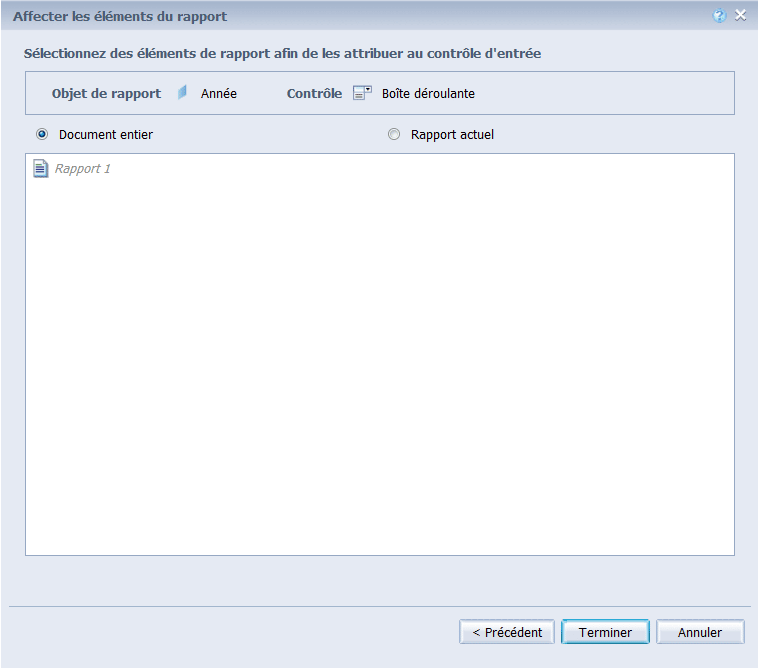
5 – Après avoir créé l’ensemble des contrôles d’entrée, (comme dans notre cas nous en avons créé 3) veuillez cliquer sur « Grouper ».
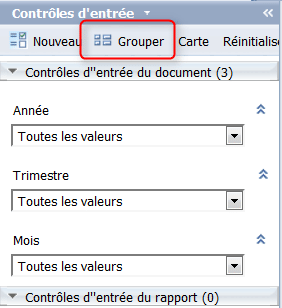
6 – Gérer les contrôles d’entrée concernés par le groupement en cours de réalisation. Dans notre cas, nous donnons un nom spécifique à ce groupement, puis nous sélectionnons nos 3 contrôles d’entrée précédemment créés.
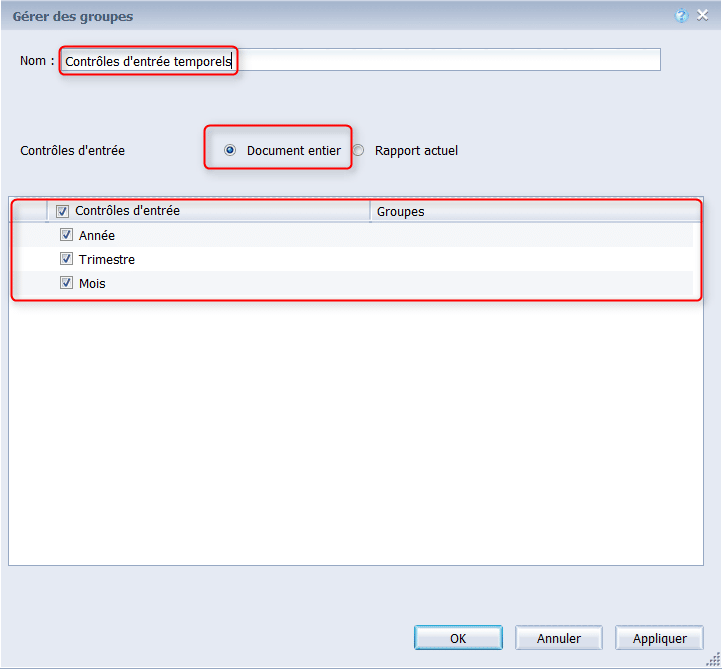
7 – Après avoir réalisé le groupement, vous ne devriez plus voir trois contrôles d’entrée au niveau du document mais un seul et même contrôle d’entrée regroupant l’ensemble.
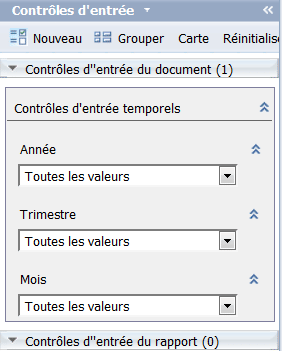
Vous savez désormais comment créer un groupement de contrôles d’entrée.

Laisser un commentaire
Il n'y a pas de commentaires pour le moment. Soyez le premier à participer !